Привет, Хабр! Меня зовут Илья Буймистров, я занимаюсь исследованиями в области информационной безопасности в команде CICADA8 центра инноваций МТС.
Чтобы защищать пользователей, надо понимать, где слабые места в их ИТ-системах. Сегодня я расскажу, как можно обойти ввод пароля в достаточно известной программе Shadow Defender. Если вы росли в 2000-х, наверняка сталкивались с ней в компьютерных клубах и других местах, где ПК доступен большому количеству людей. Иногда её называют антивирусом, но не совсем точное определение. Обо всём по порядку.

Почему Shadow Defender?
Моё первое знакомство с Shadow Defender произошло около десяти лет назад. Помню лето на даче, когда я каждый день устанавливал Quake III с внешнего жёсткого диска на ноутбук. И каждый раз при выключении компа Shadow Defender безжалостно стирал все изменения. Уверен, что не у меня одного остались «тёплые» воспоминания о встрече с этим ПО, зато я хорошо его запомнил.
Основное преимущество Shadow Defender — свобода экспериментов с компьютером. Вы можете скачивать и запускать все, что не запретит (или не заметит) тезка от Microsoft — Windows Defender, включая вирусы и майнеры.
Фокус в том, что все внесенные пользователем изменения удаляются после перезагрузки компьютера. Это правда может спасти, так как антивирусы иногда пропускают вредоносный софт. Он добавляется в автозагрузку и закрепляется в операционной системе. Понятное дело, Shadow Defender не защитит от утечки чувствительной информации и злонамеренного использования ПК в текущей сессии, но помешает вирусу закрепиться.
Shadow Defender появился в 2007 году и часто применялся в компьютерных клубах и общественных местах – в библиотеках, школах и государственных учреждениях. Везде, где важно, чтобы любой желающий мог сесть за компьютер и использовать его по своему усмотрению. Конечно, есть и другая целевая аудитория этого ПО — любители экспериментов, для которых важно вернуть работоспособность личной машины при любом поведении исследуемого ПО.

С 2007 года вышло 45 версий, и в 2020 году на сайте разработчика появился последний релиз — 1.5.0.762. С тех пор ПО не обновляется и даже требует костылей для запуска под Windows 11. Но оно по-прежнему удобнее многих более современных аналогов вроде Deep Freeze и ToolWiz Time Freeze. Например, Shadow Defender позволяет выбрать, какие папки «замораживаются» и изменения в них не будут обнуляться после перезагрузки.

В результате до сих пор можно найти множество обсуждений, посвященных последствиям установки Shadow Defender. Кто-то обрел новые эмоции, безвозвратно потеряв дипломную работу или фотографии. Другие — как и я — заскриптовали установку необходимых приложений после включения компьютера. Самая частая проблема у пользователей заключается в том, что они не знают или забывают пароль от Shadow Defender. В результате не могут управлять конфигурацией программы и теряют свои данные.</spoiler>
Объект исследования
При очередной встрече с Shadow Defender на одном из проектов, я убедился, что приложение всё ещё подходит для своих задач. А реальная проблема на проекте стала основным направлением исследования — обход ввода пароля Shadow Defender при удаленном подключении к компьютеру.
С одной стороны, забытые пароли — это актуальная беда для многих пользователей. С другой — приложение давно не обновлялось, сертификат на сайте разработчика устарел и мне не удалось найти новостей о планируемых релизах. А значит, если обход пароля возможен, то удалённо подключившийся злоумышленник (никто не застрахован от бэкдора) легко изменит настройки Shadow Defender и повредит данные пользователя.
Лицензии на приложение всё ещё продаются и стоят около 35 долларов. Но для эксперимента хватило 30-дневной пробной версии. Исследование проходило на компьютере под управлением Windows 10.
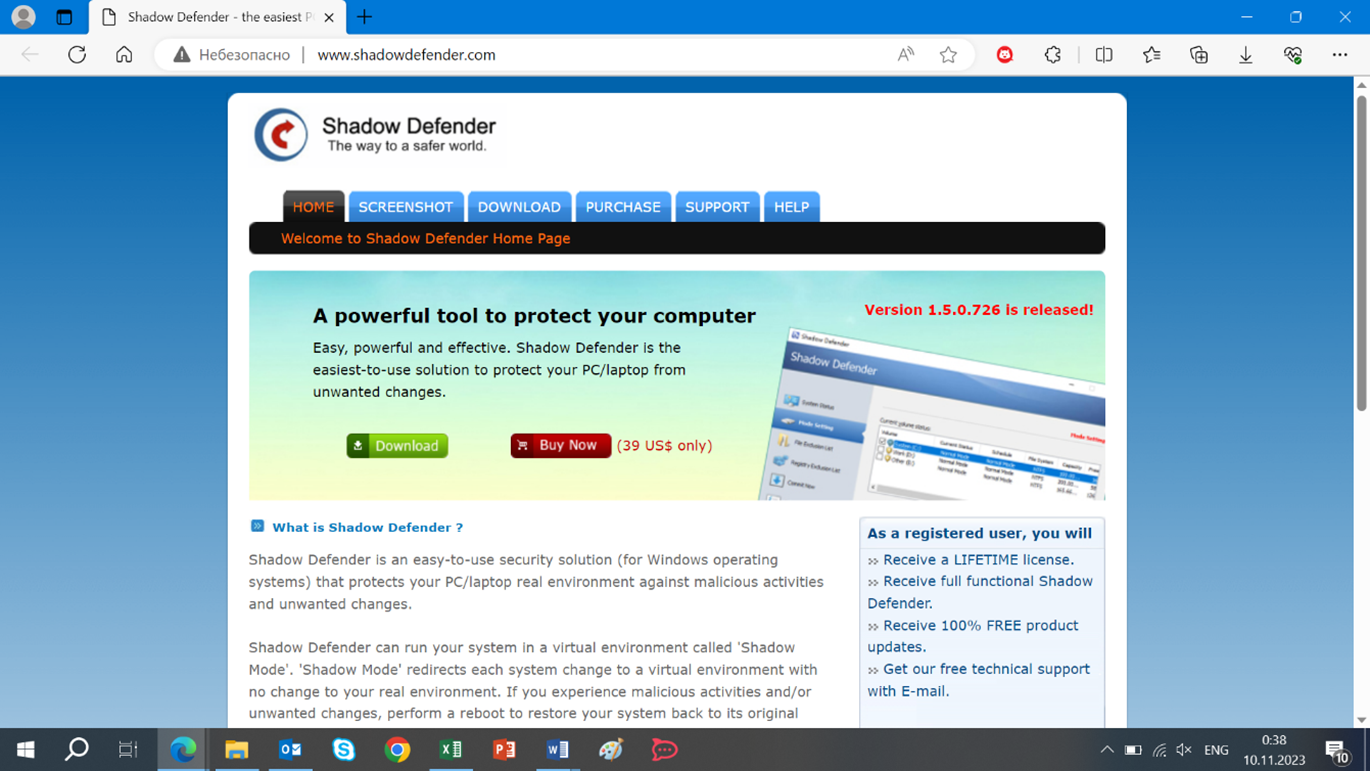
Официальный сайт Shadow Defender и форумы сходятся в том, что главная фишка ПО — виртуализация. Дополнительной информации мало, поэтому изучим приложение практическим путём, начнём с основных файлов.
Конфигуратором Defender.exe с графическим интерфейсом пользуется большинство пользователей. Программа позволяет настроить защиту одного или нескольких дисковых разделов, создать исключения для директорий и файлов, которые могут быть изменены во время пользовательского сеанса. Также конфигуратор позволяет защитить значения из реестра Windows. Интерфейс понятный, настройки просты. Будет несложно найти и активировать самый интересный для нас режим — Shadow Mode.
CmdTool.exe имеет близкую к Defender.exe функциональность, но управление идёт из консоли.
Также важный файл — драйвер diskpt.sys.
Все изменения записываются в конфигурационный файл user.dat
Вышеупомянутый Shadow Mode — это режим защиты компьютера. В нём операции чтения и записи перенаправляются в выделенное пространство на накопителе. Там и происходят изменения, которые пользователь делает во время сессии вплоть до ее завершения. Среди них — создание и редактирование папок, файлов и значений в реестре.
ПО позволяет задать исключения для объектов, результаты редактирования которых надо сохранить после перезагрузки — они останутся в «эталонном» (так назвал его разработчик) дисковом пространстве. Для этой информации всё будет как обычно, ваши работа, диплом или фото не исчезнут после выключения.
Когда пользовательская сессия закончена, выделенная область памяти стирается, и после перезагрузки компьютер возвращается в эталонное (исходное) состояние. Работу режима Shadow Mode обеспечивает драйвер diskpt. Он и обслуживает выделенную под временные изменения область памяти. Драйвером управляет приложение-конфигуратор — Defender.exe или CmdTool.exe.
Наглядно на схеме ниже приведён процесс чтение файлов в режиме Shadow Mode на примере конфигурационного файла user.dat. Он содержит настройки приложения в текстовом формате и hash (о котором мы поговорим ниже).
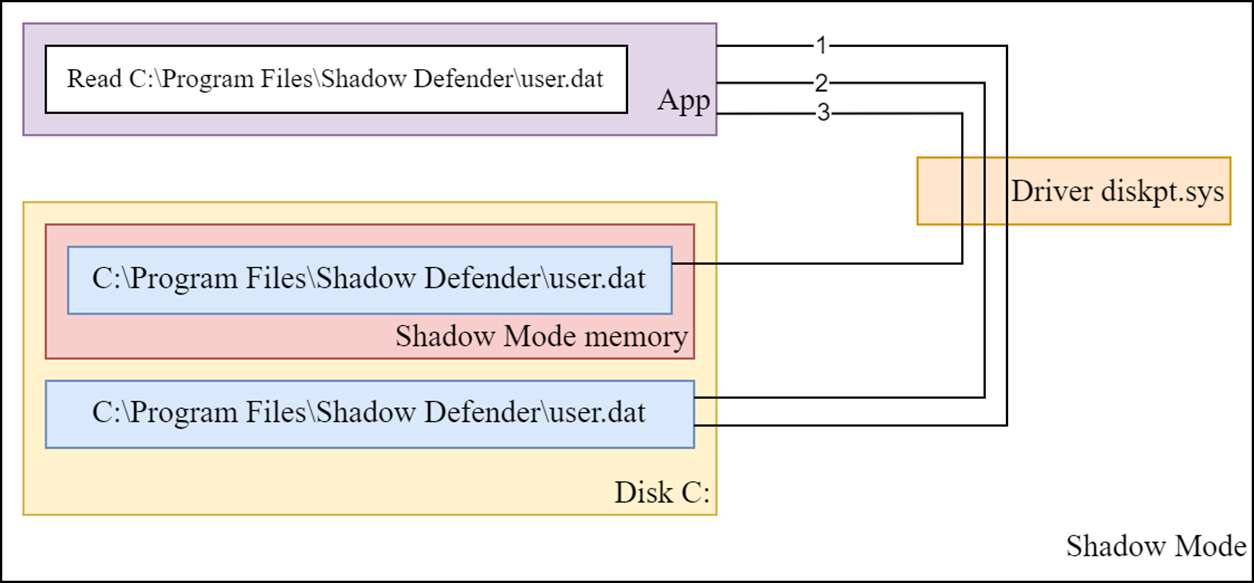
Файл может быть:
Прочитан с диска C (эталонного дискового раздела), если в него еще не вносились изменения.
Прочитан с диска C (эталонного дискового раздела), когда файл находится в исключениях.
Прочитан из выделенного под изменения пространства памяти если файл был создан или изменен после включения режима Shadow Mode.
Запись файлов в режиме Shadow Mode на примере конфигурационного файла user.dat выглядит так:
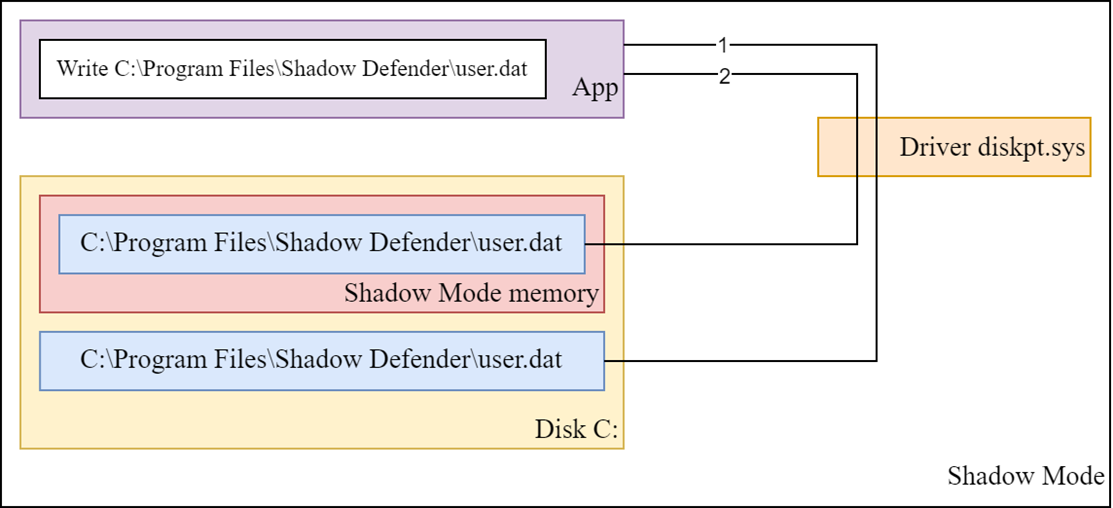
Файл может быть:
Записан на диск C (эталонный дисковый раздел), когда файл находится в исключениях.
Записан на выделенном под изменения пространстве памяти, если файл не попадает под исключения.
Давайте попробуем обойти ввод пароля, понимая эту схему работы Shadow Defender и используя имеющуюся в интернете информацию.
Первая попытка — методы из Сети
В интернете много решений с сомнительной функциональностью – неизвестно, работают ли они и что делают. Например, варианты доступа к файлу конфигурации без предъявления пароля включают удаление Shadow Defender из оперативной памяти путем перезагрузки Windows в безопасный режим. Этот подход нам не подходит, так как нас интересует удалённая работа с компьютером. А при работе в безопасном режиме изменения (например, софт, добавленный в автозагрузку) не сохранятся. Нужно более деликатное решение.
Продолжая поиски, я наткнулся на YouTube-инструкцию по обходу пароля Shadow Defender. В описании под ним сразу же была ссылка на патч для обхода пароля в версии 1.4.0.648. Эта версия ПО выпущена в августе 2016 года. Но, если предложенное в видео решение действительно работает, то, может, с его помощью удастся разработать методику обхода пароля и в последней версии — 1.5.0.762?
Я нечасто устанавливаю неподписанные исполняемые файлы из описания к видео на YouTube. Но отчет VirusTotal, гласящий всего о 45 обнаруженных угрозах из 60, меня «успокоил». Безусловно с таким файлом можно работать только в виртуальной машине — такой подход я счёл вполне безопасным. Проверка файла из Интернета на Shadow Defender версии 1.4.0.648 привела к успешному обходу ввода пароля конфигурации.

При вводе пароля, отличающегося от установленного в приложении, окно конфигурации успешно открывается. Есть важный нюанс: попытка ввести правильный пароль вызывает ошибку доступа, что наводит на мысль об изменении логики приложения после патчинга.
Для статического и динамического анализа приложений применим IDA Pro 7.7.
Декомпилируем полученный из описания к YouTube-ролику исполняемый файл и смотрим на его строки. Быстрый анализ дает понять, что в исполняемом файле спрятана статическая библиотека dup2patcher.dll и именно она используется для воздействия на приложение Shadow Defender.

Перед анализом библиотеки ее нужно достать из исполняемого файла. Самый удобный способ — сделать это через IDA Pro, с помощью которой можно сохранить файл статической библиотеки во время отладки исполняемого файла. Декомпиляция и поиск строк dup2patcher.dll в интернете без труда позволяют найти проект diablo2oo2's Universal Patcher (dUP2). Он используется как конструктор для сборки исполняемых файлов — патчеров под различное программное обеспечение.
Одна из особенностей dUP2 — информация о вносимых в приложение изменениях сохраняется в исполняемый файл. Такой подход даёт защиту от зорких глаз исследователей. Но теперь становится окончательно ясно, что патчер вносит изменения в байты приложения Shadow Defender, а конкретнее — в исполняемое приложение «C:\Program Files\Shadow Defender\Defender.exe».
Как сильно приложение было изменено патчем? Учитывая поведение пропатченной программы, возникло предположение, что в нём может быть изменён всего один байт. Проверить это довольно легко, возьмем исполняемый файл Defender.exe до применения патча и после. На картинке для удобства исполняемые файлы расположены в папках v1 и v2 соответственно.

Сравнение исполняемых файлов с использованием стандартной утилиты Windows fc.exe доказывает, что в результате применения патча был затронут один байт по адресу 0x00018F7B. Его значение изменилось с 0x75 на 0x74, что предварительно соответствует изменению кода операций на ассемблере.
Операция с кодом 0x75 —это JNZ, переход при условии отличного от нуля содержимого регистра памяти по адресу 0x00018F7B. Новое значение по указанному адресу — 0x74 или команда JZ соответствует переходу при равенстве нулю содержимого регистра. Прекрасно, изменяемый байт найден, остается рассмотреть контекст, в котором он располагается.
Снова используем IDA Pro и декомпилируем приложение Shadow Defender в состоянии до применения патча. Ожидаемо, изменение логики применяется к участку проверки соответствия введенного пользователем пароля и того, что задан в приложении. Обратим внимание на инструкции: в регистр RDX помещается указатель на значение, сформированное с использованием введенного пользователем пароля (ниже поясню подробнее).
В регистр RCX помещается указатель на значение, которое было сформировано на основе изначально установленного пароля. Функция sub_14005A75C принимает на вход указатели на строки регистров RDX и RCX, а потом проводит посимвольное сравнение. В случае эквивалентности строк в регистре EAX возвращается нулевое значение.
Расположенная по адресу 0x00140019B7B (адрес из вывода fc.exe со смещением) инструкция JNZ запускает функции по выводу ошибки и повторному запросу пароля. Как мы выяснили выше, байт 0x75 данной инструкции изменяется на байт 0x74, что приводит к изменению логики проверки пароля. Теперь Shadow Defender запускается при несовпадении вводимого пользователем и заданного в приложении паролей.

Изменяемый участок распознан, попробуем распознать его содержимое. Функция sub_14005A75C, отвечающая за сравнение строк, принимает на вход два аргумента, очень похожих на хэш MD5. Берём хэш MD5 от вводимого нами пароля и сравниваем его с тем, что приходит в функцию, но нет… Хэш не совпадает. Проделываем ту же операцию с изначальным паролем приложения — результат тот же, отрицательный. Поглядим, откуда берется значение, передаваемое на сравнение.
Проследим путь введенного пользователем пароля с помощью IDA Pro. Для формирования хэша используется значение «HKLM\SYSTEM\CurrentControlSet\Services\diskpt\GUID» из реестра Windows, которое конкатенируется с введенным паролем, от полученной строки берется хэш MD5. Пример хэшируемого значения: «{04ad3b3e-1688-4bc3-923c-3207d58a0762}password». Прекрасно, формат мы распознали, а значит можно попробовать подменить хэш изначального пароля приложения на другой, сформированный с использованием вводимого нами пароля.
Дело за малым, пишем скрипт на Python, который получит значение из реестра, совместит его с новым паролем, возьмёт хэш MD5 и заменит его в конфигурационном файле Shadow Defender.
import hashlib
import winreg
import sys
# Получение значения из реестра
reg_type = winreg.HKEY_LOCAL_MACHINE
reg_dir = winreg.OpenKeyEx(reg_type, r"SYSTEM\\CurrentControlSet\\Services\\diskpt\\")
guid = winreg.QueryValueEx(reg_dir, 'GUID')[0]
winreg.CloseKey(reg_dir)
# Формирование значения
password = sys.argv[1]
data = "{}{}".format(guid, password)
# Получение хэша
hash_store = b''
for byte in data:
hash_store += byte.encode() + b'\x00'
hash = hashlib.md5(hash_store).hexdigest()
line = "hash={}\n".format(hash)
# Чтение из файла конфигурации
with open(r"C:\\Program Files\\Shadow Defender\\user.dat", 'r') as file:
data = file.readlines()
for ptr in range(len(data)):
if "hash=" in data[ptr]:
del data[ptr]
data.append(line)
# Запись в файл конфигурации
with open(r"C:\\Program Files\\Shadow Defender\\user.dat", 'w') as file:
data = file.writelines(data)
Проверяем. Подмена пароля конфигурации работает только в случае, когда приложение Shadow Defender не находится в режиме Shadow Mode. Это происходит из-за того, что при обращении к файлу C:\Program Files\Shadow Defender\user.dat с включенным режимом Shadow Mode, конфигурационное приложение как исключение получает доступ к эталонному файлу конфигурации. Но в последнем содержится значение хэша от пароля, хранящегося в конфигурации. Согласно цели исследования мы его не знаем (забыли). А значит, внесенные скриптом изменения остаются в песочнице.
То есть мы научились обходить парольную защиту Shadow Defender, только если ПО работает не в режиме Shadow Mode. Но именно в нём нам и надо получить доступ. Миссия не выполнена.

Второй заход — используем полученный опыт
Несмотря на неудачный подход, найденный патчер познакомил нас с тем, как приложение проверяет пароль. А ещё он обнадёжил, что соответствующий участок кода не сильно меняется от версии к версии.
Проверим, это не слишком сложно: декомпилируем приложение Shadow Defender версии 1.5.0.762 и… Схожий по логике участок декомпилированного кода действительно присутствует. Хотя он претерпел незначительные изменения по сравнению с версией 1.4.0.648, но логика сравнения хэшей от паролей осталась идентичной.

На изображении заметно, что функцию посимвольного сравнения заменила библиотечная функция wcsmp со схожей логикой работы. Расположенная по адресу 0x7FF7538CA5A9 инструкция JNZ совершает переход к функциям вывода ошибки и повторного ввода пароля. Как нам известно, байт 0x75 данной инструкции заменяется на байт 0x74, что приводит к извращению логики проверки пароля: переход к запуску конфигурации происходит в случае несовпадения паролей.
Напишем патч на Python под версию Shadow Defender 1.5.0.762, который заменит инструкцию JNZ на JZ по уникальному для этого бинарного файла набору байт.
defender_path = "C:\\Program files\Shadow Defender\Defender.exe"
with open(defender_path, "rb") as reader:
defender_data = reader.read()
defender_data = defender_data.replace(b"\x0F\x85\x82\x00\x00\x00\xE8\x18\x6E\xFE\xFF", b"\x0F\x84\x82\x00\x00\x00\xE8\x18\x6E\xFE\xFF")
with open(defender_path, "wb") as writer:
writer.write(defender_data)Проверяем…Бинго! Обход пароля доступа к конфигурации на актуальной версии работает.

Дополнительно, для более удобного портирования обхода пароля доступа к конфигурации можно использовать патч для CmdTool.exe. Такой подход удобнее использовать для смены пароля конфигурации. Пропатченное приложение имеет небольшой размер и совместимо с любой версией Shadow Defender. Достаточно доставить на защищенный режимом Shadow Mode компьютер исполняемый файл и запустить его с параметрами /xpwd:password, где password — новый пароль.
Повторяем вышеприведённые операции по исследованию кода CmdTool.exe. Оказывается, изменяемый участок кода, как ни странно, тоже касается сравнения установленного в приложения и введённого пользователем паролей. При этом логика сравнения отличается от приложения Defender.exe, все решает один байт. В качестве кандидата на изменение выступает возвращаемый байт со значением 0, который свидетельствует о несовпадении паролей и запускает операции по выводу сообщения о невалидном пароле. Следовательно, решением будет изменение значения байта с 0x00 на 0x01.

Напишем патч на Python под версию Shadow Defender 1.4.0.648, который заменит байт 0x00 на 0x01 по уникальному для этого бинарного файла набору байт.
defender_path = "C:\\Program files\Shadow Defender\CmdTool.exe"
with open(defender_path, "rb") as reader:
defender_data = reader.read()
defender_data = defender_data.replace(b"\xC7\x84\x24\x6C\x04\x00\x00\x00\x00\x00\x00", b"\xC7\x84\x24\x6C\x04\x00\x00\x01\x00\x00\x00")
with open(defender_path, "wb") as writer:
writer.write(defender_data)Проверяем. Работает!

Надеюсь, вам понравилось это интеллектуальное упражнение. К тому же оно имеет практический выхлоп — позволит восстановить доступ к приложению с забытым паролем. Что касается Shadow Defender, мы сообщили об уязвимости.
Есть гипотетическая вероятность, что появится исправленная версия. Тем, кто уже использует это ПО стоит помнить, что описанным в статье способом можете воспользоваться не только вы. Как всегда, стоит учитывать риски работе с приложениями, разработка которых остановлена.
Комментарии (2)

dartraiden
15.12.2023 09:14До сих пор находятся люди, его использующие, хотя в Windows давно уже есть встроенный компонент UWF.


AlexBaggins
Читается как расследование Шерлока Холмса!)